Кнопка Cast открывает диалоговое окно для подключения, управления и отключения от веб-приемников.
См. Значки трансляции , чтобы загрузить шаблоны кнопок трансляции.
Обратите внимание, что кнопка Cast не предназначена только для Google Cast; его можно использовать для представления как веб-, так и не-веб-приемников (например, гарнитур Bluetooth). Веб-приемники всегда должны появляться в диалоговом окне трансляции и никогда в другом диалоговом окне, меню или элементе управления.
Познакомьте пользователей с Cast
Кнопка Cast поможет существующим пользователям узнать, что приложение-отправитель теперь поддерживает трансляцию, а также поможет пользователям, впервые использующим Google Cast.
Необходимый
Отображение вводного экрана Cast при первой доступности веб-ресиверов. Для отправителей iOS покажите вводный экран Cast при первом появлении кнопки Cast.
B Визуально выделите кнопку трансляции, обведя ее)
C Объясните, как работает кнопка трансляции (например, отображение такого сообщения, как «Нажмите, чтобы транслировать видео на телевизор»).
Андроид
Знакомство с актерами
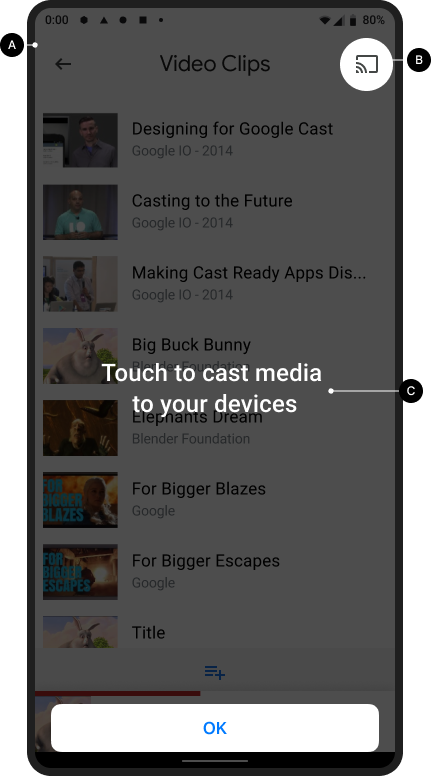
Трансляция главного экрана

iOS
Знакомство с актерами

Трансляция главного экрана

Хром
Знакомство с актерами
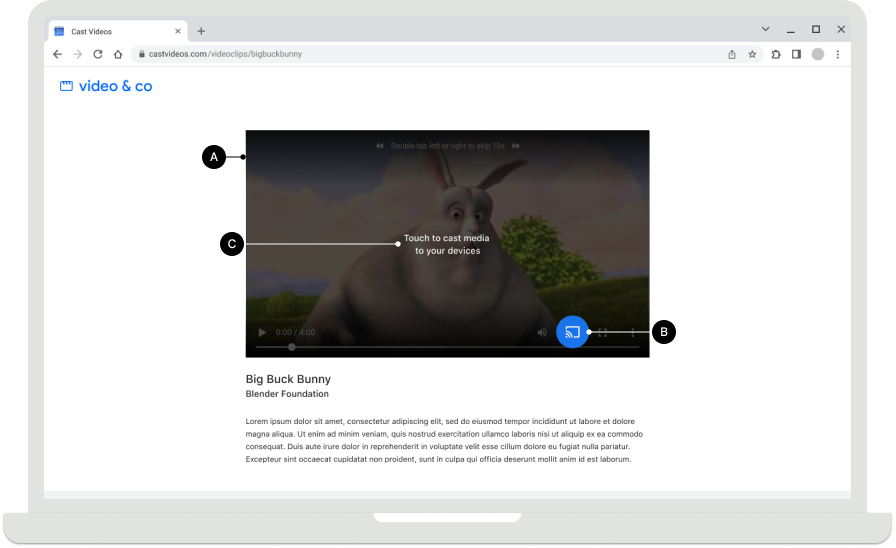
Трансляция главного экрана

Доступность кнопки трансляции
Необходимый
Кнопка трансляции должна быть видна на каждом экране, где есть воспроизводимый контент, и располагаться в одинаковом положении во время просмотра или воспроизведения контента. Он также появится в заголовке Chrome для глобального управления.
B В Chrome кнопку трансляции можно скрыть, если веб-приемники недоступны. Для отправителей Android и iOS кнопка Cast должна всегда отображаться, когда устройство подключено к Wi-Fi, поэтому можно оказать необходимую помощь, если пользователь отключил доступ к локальной сети, и в результате устройства становятся недоступными для обнаружения (см. раздел Разрешения и обнаружение iOS для подробнее).
C В мобильных приложениях кнопка трансляции должна находиться справа.
D В Chrome кнопка Cast должна находиться справа в элементах управления мультимедиа (например, см. встроенное видео). Если элементы управления мультимедиа содержат полноэкранную кнопку, поместите кнопку Cast слева от нее.
Примечание
Google Cast использует многозадачную модель, которая позволяет пользователям просматривать приложение-отправитель и другие приложения во время трансляции. Кнопка трансляции должна быть видна на каждом экране, где есть воспроизводимый контент, чтобы пользователю не приходилось искать, где приостановить или остановить воспроизведение контента на телевизоре.
Андроид
Отправитель отключен
Трансляция главного экрана

iOS
Отправитель отключен
Трансляция главного экрана

Хром
Отправитель отключен
Трансляция главного экрана

Состояния кнопки трансляции
Необходимый
A Отключено: если веб-приемники доступны, появляется кнопка трансляции.
B Подключение: когда веб-приемник подключается, кнопка Cast постепенно анимирует волны на значке (подробнее см. примечание ниже).
C Подключено: когда это приложение подключено к веб-приемнику Cast, его кнопка Cast отображается в форме заполненной рамки.
Лучшие практики
Для каждого состояния кнопки используйте цвета, соответствующие стилю других элементов пользовательского интерфейса вашего приложения. Использование отдельного цвета подсветки (например, желтого) для состояния ВКЛ/Подключено не является обязательным.
Примечания
- Значок Cast отображается в Chrome, Android и iOS, обеспечивая доступ к расширению Cast независимо от доступности устройств Cast.
- Состояние подключения (анимированное) появляется, когда подключение к API Cast занимает больше времени, чем ожидалось (SDK Android и Chrome автоматически анимирует значок Cast). После подключения запустится приложение Web Receiver.
- Состояние «ВКЛ/Подключено» значка трансляции было обновлено, и теперь в рамке значка используется сплошная заливка. Новый значок Cast и шаблоны значков доступны здесь .
Андроид
Отправитель, трансляция отключена
Трансляция главного экрана

Отправитель, подключение Cast
Трансляция главного экрана

Отправитель, трансляция подключена
Загрузка приложения веб-приемника
Отправитель, трансляция подключена
Приложение веб-приемника загружено или простаивает

iOS
Отправитель, трансляция недоступна
Трансляция главного экрана

Отправитель, трансляция отключена
Трансляция главного экрана

Отправитель, подключение Cast
Трансляция главного экрана

Отправитель, трансляция подключена
Загрузка приложения веб-приемника
Отправитель, трансляция подключена
Приложение веб-приемника загружено или простаивает

Хром
Отправитель, трансляция недоступна
Значок Cast отображается в Chrome, обеспечивая доступ к расширению Cast независимо от состояния подключения.
Трансляция главного экрана

Отправитель, трансляция отключена
Трансляция главного экрана

Отправитель, подключение Cast
Трансляция главного экрана

Отправитель, трансляция подключена
Загрузка приложения веб-приемника
Отправитель, трансляция подключена
Приложение веб-приемника загружено или простаивает

Изображения, использованные в этом руководстве по дизайну, любезно предоставлены Blender Foundation и защищены авторским правом или лицензией Creative Commons.
- Мечта слона: (c) авторские права 2006 г., Blender Foundation/Нидерландский институт медиаискусства/www.elephantsdream.org
- Синтел: (c) авторские права Blender Foundation | www.sintel.org
- Слезы стали: (CC) Blender Foundation | mango.blender.org
- Big Buck Bunny: (c) авторские права 2008, Blender Foundation / www.bigbuckbunny.org
